|
Les Tutoriels Traduits de
VaZsu
avec son
aimable autorisation
***

Merci
beaucoup à
VaZsu
de
m'avoir donné l'exclusivité de la traduction française
de ses tutoriels
***
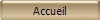
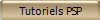
***
Ces
traductions m'appartiennent
Il est
strictement interdit de les copier ou de les
distribuer sur le Net
Les tutoriels sont la propriété de
leurs auteurs
***
Tutoriel 019
vous trouverez
l'original de ce tutoriel ICI
***
Ce
tutoriel a été réalisé dans PSP 2018 mais peut être
effectué dans les autres versions PSP
Ces
traductions m'appartiennent
Il est
strictement interdit de les copier ou de les distribuer
sur le Net
***
Filtres
:
ICI
Mehdi/Sorting
Tiles
Simple/Pizza Slice
Mirror/Center Tile
AP Lignes/ Silverlining /Dotty Grid
***
Matériel :

***
Les
tubes sont offerts à usage personnel
Vous n'avez pas la permission de
placer ces tubes sur un autre site sans la permission du
créateur
***
 |
Cette flèche pour marquer votre ligne
Clic gauche pour la déplacer
|
***
1 - Placer
en premier-plan la couleur #346528 et en
arrière-plan la couleur #7a020b
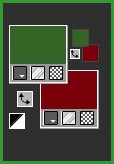
**Ouvrir une
image transparente de 1200 x 750 pixels
**Effets/Mehdi/Wavy Labs 1.1
réglages suivants :
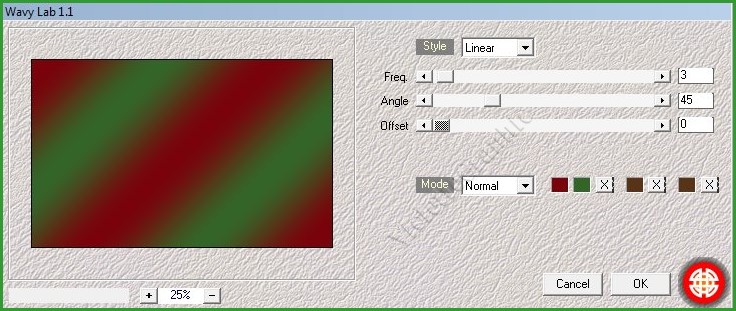
2 -
Effets/Medhi/Sorting Tiles
réglages suivants :
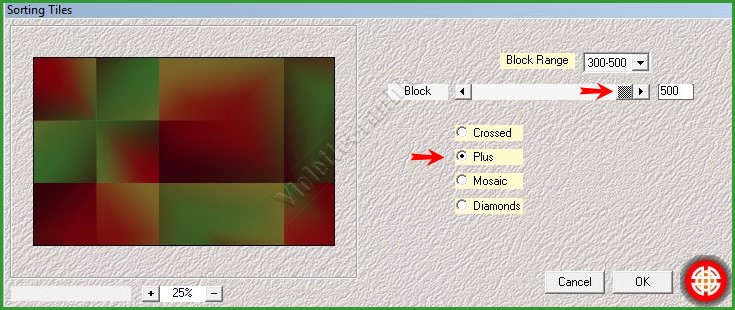
**Calques/Dupliquer
3 - Effets/Simple/Pizza
Slice Mirror
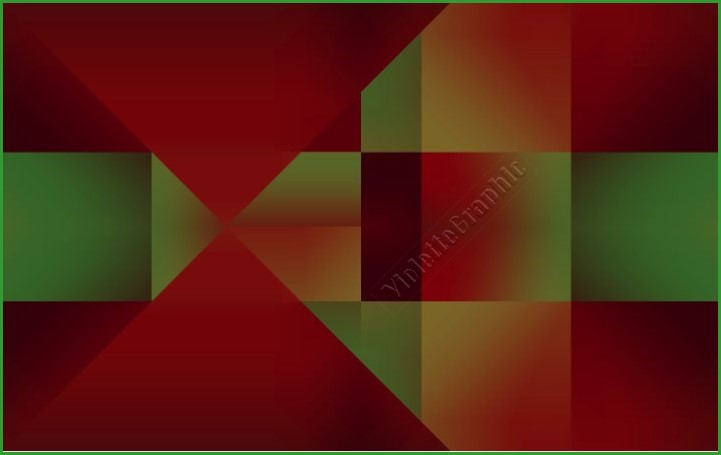
4 - Effets/Effets de bords/Accentuer
sur chaque calque
**Opacité du calque supérieur à 50%
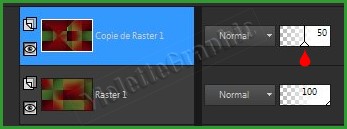
** Calques/Fusionner les
calques visibles
5 -
Sélection/Charger/Enregistrer une sélection/charger à
partir du disque
Charger la
sélection Vyp_tutoriel019.PspSelection
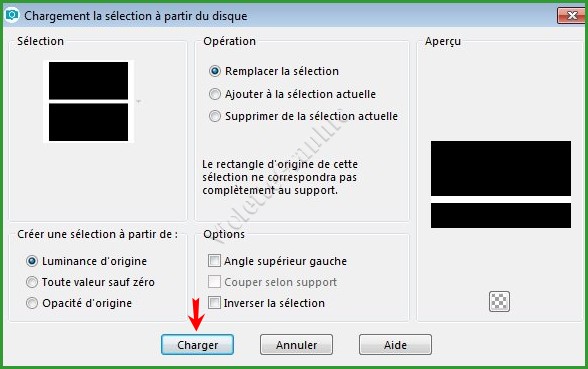
Sélection/Transformer la
sélection en calque
6 - Effets/Simple/Center
Tile
**Image/Miroir/Miroir horizontal
**Activer l'outil sélecteur placer ces réglages X: 0
/ Y: 283
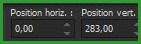 Touche "A" pour désélectionner
7 -
Effets/Effets
3D/Ombre Portée
: 5/5/70/15/couleur #000000
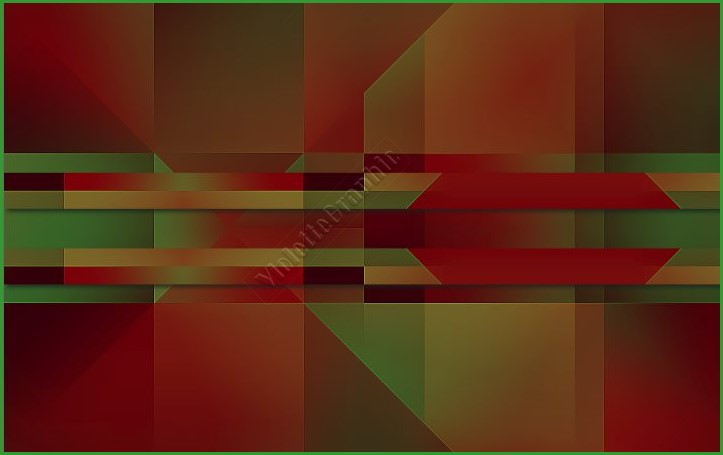
8 - Activer le calque du fond
Sélection/Charger/Enregistrer une sélection/charger à
partir du disque
Charger la
sélection Vyp_tutoriel019_02.PspSelection
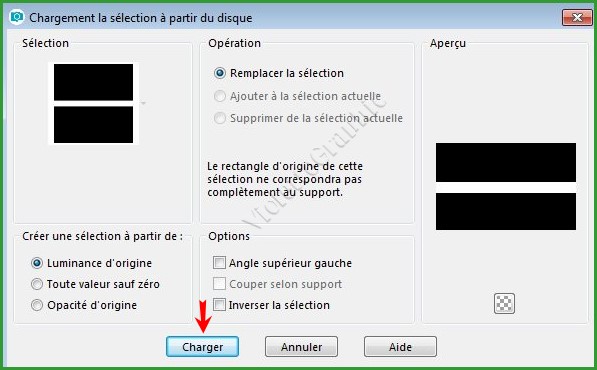
**Effets/AP Lignes/ Silverlining /Dotty Grid réglages
suivants :
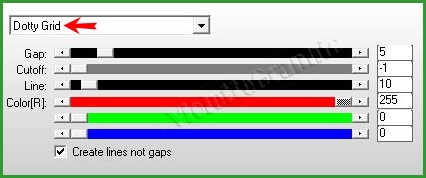
**Sélection/Ne rien sélectionner
9
- Activer le tube VaZsu Decor 1.png
Supprimer le fligrane
Edition/Copier/Edition/Coller
comme nouveau calque
Objet/Aligner/Droite
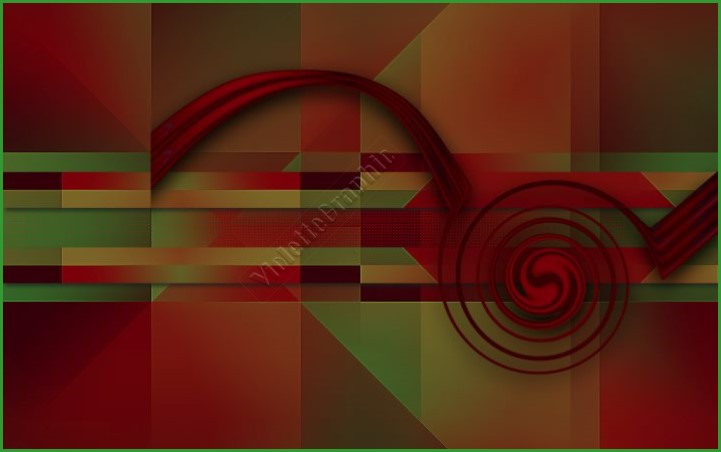
6
- Activer le tube VaZsu Decor 4.png
Supprimer le filigrane
Edition/Copier/Edition/Coller
comme nouveau calque
**Activer l'outil sélecteur placer ces réglages X: 283/
Y: 62
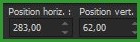
Touche "A" pour désélectionner
**Appliquer l'ombre portée précédente sur tous les décors
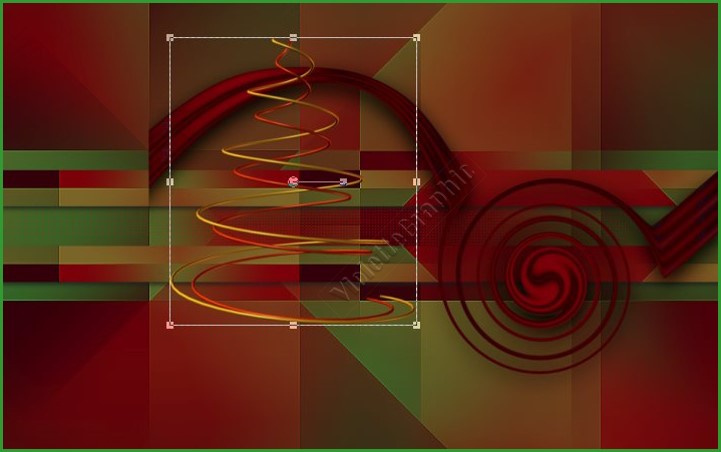
10
- Activer le tube Cypress Branch.png
Edition/Copier/Edition/Coller
comme nouveau calque
Placer comme ci-dessous
11
- Activer le tube Holly.png
Edition/Copier/Edition/Coller
comme nouveau calque
Image/Redimensionner à 80%/décocher " Redimensionner tous les
calques"
Placer comme ci-dessous
12
- Activer le tube VaZsu Decor 3.png
Supprimer le filigrane
Edition/Copier/Edition/Coller
comme nouveau calque
Image/Redimensionner à 80%/décocher " Redimensionner tous les
calques"
Placer comme ci-dessous

14
- Activer le tube Ancika decor 2.png
Supprimer le filigrane
Edition/Copier/Edition/Coller
comme nouveau calque
Placer comme ci-dessous
15
- Activer le tube Ancika decor.png
Supprimer le filigrane
Edition/Copier/Edition/Coller
comme nouveau calque
Image/Redimensionner à 55%/décocher " Redimensionner tous les
calques"
Placer comme ci-dessous

16
- Activer le tube Jewerly Button.png
Edition/Copier/Edition/Coller
comme nouveau calque
Placer comme ci-dessous
17
- Activer le tube
Snowflakes.png
Edition/Copier/Edition/Coller
comme nouveau calque
Placer comme ci-dessous

18
- Activer le tube Gold dust.png
Edition/Copier/Edition/Coller
comme nouveau calque
Placer deux fois

19
- Activer le tube Lights.png
Edition/Copier/Edition/Coller
comme nouveau calque
Placer comme ci-dessous
20
- Activer le tube Buttons.png
Edition/Copier/Edition/Coller
comme nouveau calque
Placer comme ci-dessous

21
- Activer le tube sign.png
Edition/Copier/Edition/Coller
comme nouveau calque
Placer comme sur l'image finale
22 - Image/Ajouter des bordures : 1 pixel
couleur
#b1ae47
Edition/Copier
24 - Ouvrir votre tube base image.png
Sélection/Sélectionner Tout
Sélection/modifier/Contracter de
52 pixels
25 -
Edition/Coller
dans la sélection
sélection/Ne rien sélectionner
**Effets/Effets
3D/Ombre Portée
:
5/5/100/10/couleur #000000
26 - Placer votre signature
** Calques/Fusionner Tout
27
- Redimensionner 1000 pixels
Réglages/Netteté
/Masque flou :
2/30/2/Luminance non coché
28 -
Exporter
en JPEG Optimisé
***
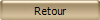
***
Année 201 7
***

|